win11桌面小插件哪里删除 win11桌面插件怎么关闭
更新时间:2024-03-04 14:59:00作者:jkai
在win11操作系统中,桌面插件为小伙伴们提供了丰富多样的信息和功能,让我们的工作和生活变得更加便捷。然而,有些小伙伴可能会觉得桌面插件过多,导致桌面显得杂乱无章,影响到我们的使用体验,那么win11桌面小插件哪里删除呢?今天小编就给大家介绍一下win11桌面插件怎么关闭,快来一起看看吧。
具体方法
1、在桌面空白位置右键,点击打开个性化。
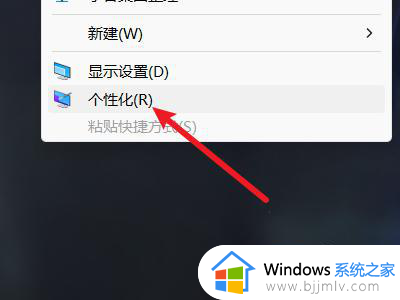
2、找到任务栏选项,点击打开。

3、在任务栏设置中找到小组件选项。
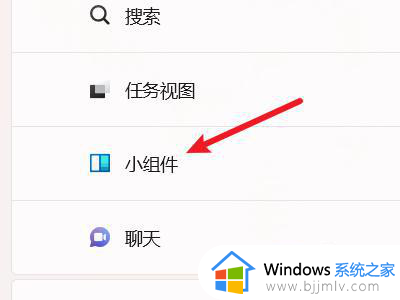
4、点击右侧的开关,将小组件关闭即可。
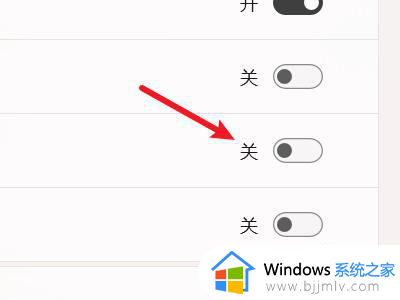
以上全部内容就是小编带给大家的win11桌面插件关闭方法详细内容分享啦,小伙伴们如果你们有需要的话,可以跟着小编一起来看看吧。
win11桌面小插件哪里删除 win11桌面插件怎么关闭相关教程
- win11桌面小插件怎么设置 win11如何设置桌面小插件
- win11桌面插件怎么设置 win11如何设置桌面插件
- win11彻底删除小组件设置方法 win11桌面小组件怎么删除
- win11电脑桌面时钟插件在哪添加 win11电脑桌面时钟怎么调出
- 桌面删除的文件从哪里找回win11 windows11恢复已删除文件的步骤
- windows11桌面插件设置方法 windows11如何设置桌面插件
- win11的小组件怎么卸载 win11如何删除桌面小组件图标
- win11桌面文件在哪 win11系统桌面文件在c盘哪里
- win11桌面小组件怎么设置 win11如何添加桌面小组件
- win11桌面小部件怎么添加 win11添加桌面小部件方法
- win11恢复出厂设置的教程 怎么把电脑恢复出厂设置win11
- win11控制面板打开方法 win11控制面板在哪里打开
- win11开机无法登录到你的账户怎么办 win11开机无法登录账号修复方案
- win11开机怎么跳过联网设置 如何跳过win11开机联网步骤
- 怎么把win11右键改成win10 win11右键菜单改回win10的步骤
- 怎么把win11任务栏变透明 win11系统底部任务栏透明设置方法
win11系统教程推荐
- 1 怎么把win11任务栏变透明 win11系统底部任务栏透明设置方法
- 2 win11开机时间不准怎么办 win11开机时间总是不对如何解决
- 3 windows 11如何关机 win11关机教程
- 4 win11更换字体样式设置方法 win11怎么更改字体样式
- 5 win11服务器管理器怎么打开 win11如何打开服务器管理器
- 6 0x00000040共享打印机win11怎么办 win11共享打印机错误0x00000040如何处理
- 7 win11桌面假死鼠标能动怎么办 win11桌面假死无响应鼠标能动怎么解决
- 8 win11录屏按钮是灰色的怎么办 win11录屏功能开始录制灰色解决方法
- 9 华硕电脑怎么分盘win11 win11华硕电脑分盘教程
- 10 win11开机任务栏卡死怎么办 win11开机任务栏卡住处理方法
win11系统推荐
- 1 番茄花园ghost win11 64位标准专业版下载v2024.07
- 2 深度技术ghost win11 64位中文免激活版下载v2024.06
- 3 深度技术ghost win11 64位稳定专业版下载v2024.06
- 4 番茄花园ghost win11 64位正式免激活版下载v2024.05
- 5 技术员联盟ghost win11 64位中文正式版下载v2024.05
- 6 系统之家ghost win11 64位最新家庭版下载v2024.04
- 7 ghost windows11 64位专业版原版下载v2024.04
- 8 惠普笔记本电脑ghost win11 64位专业永久激活版下载v2024.04
- 9 技术员联盟ghost win11 64位官方纯净版下载v2024.03
- 10 萝卜家园ghost win11 64位官方正式版下载v2024.03